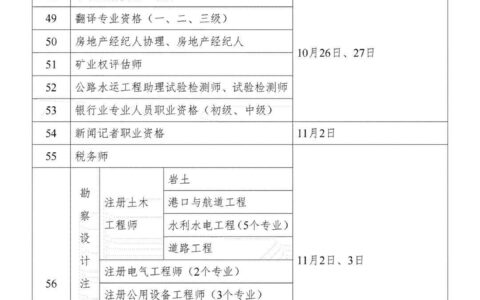axure自学需要多久
Axure作为产品经理最通用的原型图设计工具,是最简单、高效的原型图设计工具,没有之一,今天聊一下如何在一周内0基础学会Axure,并输出高保真原型图,进而完成90%以上的产品经理日常设计任务,甚至是输出简易版的需求文档。
这套方法在社群中验证了几个月,通过视频+社群的形式,累计帮助超过2000名同学在一周时间学会了画原型图,相信对你有所帮助。
学习过程共分为4天:
第一天:Axure基础+线框图制作(视频30min)
【作业1】:用线框图绘制微信朋友圈功能(1小时内)
第二天:高保真原型的快速制作(视频30min)
【作业2】:为微信增加“听一听”功能(列表+详情),高保真原型图输出(1小时内)
第三天:制作原型图文档(视频30min)
【作业3】:为第二天的作业制作原型图文档(1小时内)
第四天:让原型图动起来–触发事件(视频30min)
【作业4】:将前三日的作业用触发事件链接,加入至少3种以上的事件(1小时内)
详细说明请看这篇文章:
如何快速自学Axure(0基础入门教程)
axure学会工资高不高
这两个软件都不难学,能找到工作,学好之后工资在8000以上。
PR是以剪辑视频为主的软件,AE是做特效为主的软件,如果能将二者配合运用,便能极大地提高工作效率,让作品更加出色。其实AE和Pr不是难学会,而是难学精。AE和Pr本身操作并不难,但难在如何做出出色的效果,所以学AE和Pr重在积累经验,一是看别人的优秀作品,学别人的经验技巧,二是自己动手研究总结学习心得经验。
找一个好的教育机构学习是最简单的方法,
在众多的教育机构中,王氏教育的口碑好,教学团队强大,想知道王氏教育实体培训有多强,免费试学下就知道了,点击:王氏教育专业课程试听-可下载网校APP(绘学霸) 。
经过19年市场的洗礼,积累了大量的教学经验,融入了市场上成功的商业案例,不断迭代优化教学方案,真正用心设计每一堂课,而且王氏教育的创始人和管理层都是行业的专家出身,了解整个产业,需求,就业,能无缝深入到市场需求,做到投资型教育机构所不能企及的细致入微。
即便你现在没法去线下学习,也能在手机应用市场下载到王氏教育实实在在的教学研发产品:绘学霸APP。上面有十多年来的新老学员在里面交流和学习,还有成千上万的公司在上面招聘,光这些真不是随便成立三五年的培训机构可以复制出来的。
学axure可以从事什么工作
1,axure主要是做交互原型的。
2,在当前互联网公司中,产品经理,互联网产品设计都用到原型设计。
3,axure在当前相对市场占比还比较大,所以有必要接触一下。
4,在当前职业中,产品,交互,ui都会接触到原型设计。
axure基础教程
通过 学习,感谢!个人整理的笔记
1、设置元件的角度,ctrl键
2、设置元件形状或圆角
3、设置元件边框:样式中设置
4、设置线段、箭头、边框样式:样式中设置
5、设置元件文字边距、行距:样式中设置
6、设置元件默认隐藏:样式中设置
1、设置文本框输入为密码:属性中设置
2、设置打开选择文件窗口:属性-类型{文件}
3、限制文本框输入字符位数:属性-最大长度
4、文本框提示文字:属性-{提示文字},点击{提示样式}可设置提示文字的字体、颜色、对齐方式等。以及隐藏提示触发的条件。
5、文本框回车触发事件:属性-提交按钮-选择相应的元件(触发这个元件【鼠标单击时】事件)。
6、设置鼠标移入元件时的提示:属性-元件提示
7、自定义形状
8、列表框的内容:下拉列表框和列表框可以设置:内容-列表项,通过 {属性-列表项} 设置,也可以双击元件设置。
1、设置元件默认选中、禁用:属性中设置
2、单选按钮唯一选中:属性中设置
3、设置元件不同状态的交互样式
4、图片文本:右键-编辑文本
5、切割、裁剪图片:样式中设置
6、嵌入多媒体文件、页面:双击元件或属性中点击【框架目标页面】,弹出界面中选择【链接到url或文件】
7、调整元件的层级
8、组合/取消组合元件:快捷键Ctrl G
1、设置页面居中:在页面【样式】设置中选择页面居中的按钮。页面居中是指在浏览器中查看原型时页面内容居中显示。
2、设置页面背景
在页面【样式】中可以编辑页面的背景颜色以及背景图片。
3、设置页面颜色:页面【样式】中,显示界面效果。
1、添加条件判断:用例编辑界面点击添【条件按钮】进行添加条件。
比如:判断当前元件上的文字包含“@”,如下图:
2、设置条件逻辑关系:执行一个动作必须同时满足多个条件,或仅需满足多个条件中任何一个,需要在添加条件界面中进行设置。
设置【符合】全部|任何
3、用例条件转换
多个用例改变条件判断时,只需要在相应用例名称上鼠标右键,选择【切换为或】。
1、全局变量设置
全局变量是一个数据容器,就像一个U盘,可以把需要的资料存入,随身携带,在需要的时候读取出来使用。全局变量的设置在【项目】-【全局变量】中。
2、局部变量设置
局部变量在编辑值、文本的界面中进行创建,通过在【插入变量或函数…】列表中选取使用。
局部变量能够在创建时获取多种类型的数据。
3、公式的格式及类型
公式在编辑值/文本的界面中进行编辑,格式为“[[公式内容]]”,公式内的内容可以进行运算,例如:“[[3*15]]”获取的结果为“45”;公式运算结果自动与公式外的内容连接到一起,形成一个字符串,例如:“[[3*15]]个”获取的“45个”。变量与函数需要在写入在公式的“[[ ]]”中才能够正确获取变量值或者函数运算结果。
1、设置形状并排显示细边框:菜单-项目-项目设置。
2、设置画布中遮罩阴影:菜单-视图-遮罩
3、显示、隐藏交互与说明编号:菜单-视图-显示脚注
4、设置自适应视图:项目-自适应视图
1、预览 或 发布-预览设置 进行设置。
2、生成HTML查看原型:发布-生成HTML文件…
生成时,需要保存HTML文件的文件夹。查看设置与预览设置相同。
3、生成部分原型页面
发布原型时,如果不需要将所有页面生成或发布,可以在生成HTML的设置中打开【页面】的设置,取消【生成所有页面】的勾选,则可以设置生成指定的页面。注意,子级页面无法单独发布,勾选子级页面时会自动勾选父级页面。如果需要单独发布子级页面,需要在页面管理面板中将子级页面的级别调整到一级页面。
4、发布原型到AxShare
发布原型到AxShare是指将做好的原型发布到Axure官方提供的空间中,通过自动生成的网址进行访问。发布到AxShare需要预先注册AxShare账号。
5、重新生成当前页面
修改某个页面无需将整个原型HTML文件都重新生成一遍,只需要在【发布】的选项表中,选择【在HTML文件中重新生成当前页面】即可。
axure是什么软件
axure是一款原型设计工具,更推荐选择Pixso协同设计。Pixso 不仅实现了和 Sketch、Adobe XD的无缝衔接,更基于优秀的组件变体、自动布局、实时协作等特色功能,团队成员面对一个复杂的设计项目,不再需要等主视觉完成后再进行子页面设计,让UI设计师在网页上就可以尽情自由创作。
Pixso协同设计可以无缝衔接以往工作,支持Sketch、XD、SVG等文件导入导出,自由进行Sketch的文件格式转换。并且,文件自动保存到云端,一键回溯到任意历史版本,再也不用担心文件丢失。素材库集成众多大厂优秀的设计系统,所有 UI 设计师均可直接拖拽复用,从此省去大量模块化设计环节的重复劳动。
想要了解更多关于设计工具的相关信息推荐选择Pixso协同设计。Pixso是一款专业的在线UI/UX设计工具,内置众多大厂的优秀设计规范,提供海量设计模板和素材,集成众多大厂优秀的设计系统,所有 UI 设计师均可直接拖拽复用,从此省去大量模块化设计环节的重复劳动,本地化字体资源,及专属私有化部署。
墨刀和axure的区别
墨刀的上手性确实好,而且采用线条拖曳式的方式来建立链接这种方式确实算是个创举,但是字体不能更换这一点真是无力吐槽(影响输出效果)。且类似局部区域左右滚动效果等高级一点的功能,操作起来感觉上不如Axure的动态面板好用,网易新闻客户端类的顶部标签导航在墨刀上做起来最终效果达不到演示程度(如超出母板区域的导航标签可以左右滑动,但选中状态的标签在右边时,选择完了还得往右拉),类似中继器的功能也没找着。当然,以上情况可能是还没找到方法所致。事实上,本人近段时间用墨刀还挺多,给个好评,国产加油!
Axure的动态面板功能很强大,链接建立方式虽然不直接,但专业性更有保障。且行业通用性更强。
两款原型制作软件有其共通的地方,熟练掌握了一种,另一种的上手也会很快,用惯了、用好了,能解决问题才具备实用性!
普遍使用的有axure,对于PM来说,工具的使用需要体现的是:思路、效率。
对于墨刀而言 我个人认为初期效率会高一些,但axure更能锻炼你的思维,个人倾向于axure.
本图文由用户发布,该文仅代表作者本人观点,本站仅提供信息存储空间服务。如发现本站有涉嫌抄袭侵权/违法违规的内容,联系本站举报。转发注明出处:https://www.xsy-edu.com/n/18707.html